[2025] 20 nejlepších zvukových záznamů pro PC/Mac/iOS/Android/Online
Pokud chcete zachytit videohovory, hudbu, poznámky a další ze systému a externího zvuku, zde je 20 záznamníků zvuku na všech zařízeních:
- AnyRec Screen Recorder: Zachyťte vysoce kvalitní zvuk na Windows, Mac, Android a iPhone.
- Adobe Audition: Nahrávejte, upravujte a mixujte zvuk ve Windows po drahé platbě.
- Audacity: Bezplatný záznam zvuku s několika funkcemi a podporou výstupu.
- GarageBand: Nahrávejte zvuk pomocí elektrických nástrojů a ukládejte ve velkých velikostech.
- Vocaroo: Zachyťte zvuk online a sdílejte je prostřednictvím odkazů, e-mailů atd.
- Needom Studio Sound Recorder: Nahrajte a ořízněte zvuk, abyste vytvořili vyzváněcí tón.
- Hlasové poznámky: Výchozí iOS záznamník zvuku s automatickým přeskočením ticha.
100% Secure
100% Secure

Bez ohledu na to, zda chcete vytvořit hudební demo, zachytit schůzku nebo vytvořit podcast, a nahrávač zvuku je pro vás nezbytný. Není třeba kupovat digitální hlasový záznamník za stovky dolarů a svůj telefon nebo počítač snadno proměníte ve svůj bezplatný zvukový záznamník. Přečtěte si tento článek a najděte nejlepší zvukový záznamník s vysoce kvalitním čistým zvukem a začněte nahrávat poznámky, komentáře, rozhovory, konverzace, nápady a další.
Nejlepší software pro záznam zvuku [Nejvíce doporučeno] Dalších 10 Desktop Sound Recorder Software Top 3 bezplatné záznamníky zvuku online Top 6 aplikací pro záznam zvuku Časté dotazy týkající se záznamů zvukuNejlepší software pro záznam zvuku [Nejvíce doporučeno]
Pro většinu uživatelů AnyRec Screen Recorder je nejlepší volbou z příliš mnoha zvukových záznamníků. Můžete zachytit zvuk počítače a hlas mikrofonu současně s různými hlasitostmi. Přesněji řečeno, kvalitu záznamu zvuku můžete zlepšit zrušením šumu a zvýšením hlasu. Po nahrání zvuku jej můžete uložit v mnoha oblíbených formátech, včetně MP3, AAC, WAV a dalších.

Nahrávejte vysoce kvalitní zvuk pomocí interních a externích mikrofonů.
Podpora potlačení šumu mikrofonu a vylepšení mikrofonu.
Možnost samostatného nastavení hlasitosti i během záznamu zvuku.
Uložte zvukový záznam do MP3, WMA, AAC, M4A, OGG, FLAC atd.
100% Secure
100% Secure
Krok 1.Zdarma si stáhněte, nainstalujte a spusťte AnyRec Screen Recorder. Klepnutím na tlačítko "Audio Recorder" získáte přístup k záznamu zvuku pro PC/Mac.

Krok 2.Zapněte "Mikrofon" pro záznam hlasu z interního nebo externího mikrofonu. Pokud chcete upravit zvuk vycházející z vašeho počítače, můžete také zapnout „Systémový zvuk“.

Poznámka: Pokud aktivujete software pro záznam zvuku, můžete vylepšit zvuk mikrofonu, snížit hluk mikrofonu a změnit zdroj mikrofonu z jeho rozevíracího seznamu.
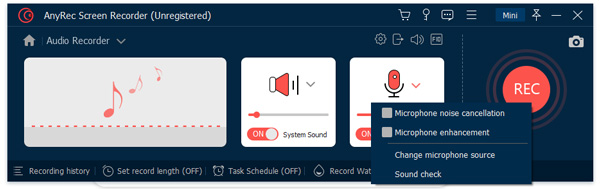
Krok 3Klikněte na "Předvolby" ze seznamu Menu a změňte formát a umístění zvukového záznamu v podokně "Výstup". Klikněte na "OK" pro uložení změn.

Krok 4.Kliknutím na tlačítko „REC“ zahájíte nahrávání pomocí softwaru pro záznam zvuku pro PC nebo Mac. Záznam zvuku na počítači můžete pozastavit a obnovit bez časového omezení.

Krok 5.Po záznamu zvuku můžete pomocí ořezávače zvuku odstranit nežádoucí zvukové klipy. Později klikněte na tlačítko "Uložit" pro záznam a uložení zvuku do MP3 v systému Windows 10.

100% Secure
100% Secure
Další čtení
Dalších 10 Desktop Sound Recorder Software
Stále chcete dostávat doporučení dalších zvukových a hlasových záznamníků? V této sekci můžete získat 10 bezplatných a placených programů pro záznam zvuku pro Windows a Mac. Bez ohledu na to, zda chcete nahrávat zvuk na Windows 10 a Mac pomocí jednoduchých nebo pokročilých nástrojů, zde můžete získat uspokojivé výsledky.
Top 5 záznamů zvuku pro Windows PC
| Záznam zvuku systému Windows | OS Windows | Cena | Profesionálové | Nevýhody |
| Hlasový záznamník Windows 10 | Windows 10 | Volný, uvolnit | Výchozí software pro záznam hlasu Windows. Není potřeba nic stahovat. | Maximální doba záznamu zvuku je 3 hodiny. |
| Adobe Audition | Windows 11/10/8.1/8/7/XP/Vista | Začíná od $20,99/měsíc | Adobe Audition je vaše komplexní řešení pro nahrávání, úpravy, mixování a obnovu zvuku. | Pokud chcete nahrávat pouze zvuk systému Windows, je to příliš drahé. |
| RecordPAD | Windows 11/10/8.1/8/7/XP/Vista | Začíná od $2.21/měsíc | Poskytuje nejen záznam zvuku, ale také podporu ripování a vypalování. | RecordPAD není záznam zvuku vhodný pro začátečníky. |
| Drzost | Windows 10/8/7 | Volný, uvolnit | Lehký zvukový záznamník a editor pro všechny uživatele. | Záznam zvuku Audacity je nestabilní kvůli některým neznámým chybám. |
| Zanícení | Windows 11/10/8.1/8/7 | Začíná od $199,99 | Umožněte skladatelům a inženýrům spolupracovat z celého světa. | Drsná křivka učení, která je příliš složitá na použití. |
1. Windows 10 Voice Recorder – bezplatný záznam zvuku pro Windows 10
Hlasový záznamník je bezplatný záznam zvuku pro Windows 10. Hlas a zvuk můžete nahrávat přes mikrofon Windows do formátu MP3 po dobu až 180 minut. Soubor zvukového záznamu se ve výchozím nastavení uloží do složky Nahrávání. Nahrávání hlasu v systému Windows 10 pomocí aplikace Hlasový záznamník je zcela zdarma, ale neexistují žádné další možnosti nahrávání a úprav zvuku. Pokud chcete rychle spustit a zastavit nahrávání hlasu v systému Windows 10, je to dobrý záznam zvuku systému Windows 10, který si můžete vybrat.
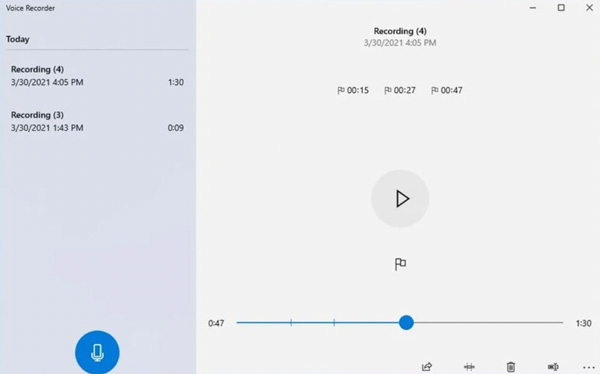
2. Adobe Audition – profesionální software pro záznam zvuku pro uživatele na vysoké úrovni
Ve srovnání s jiným softwarem pro záznam zvuku, Adobe Audition je docela vynikající. S podporou více stop můžete nahrávat, upravovat a opravovat zvuk. Jeho komplexní a výkonné zvukové funkce jsou dobré pro hudebníky, vloggery a podcastery. Zde můžete nahrát vinyl do Audition pro další úpravy. Mimochodem, jeho funkce tisku šumu dokáže automaticky detekovat a chytře odstranit odpovídající šum. Profesionální záznam zvuku a editor je však nákladný. Základní předplatné začíná od $20,99 měsíčně.
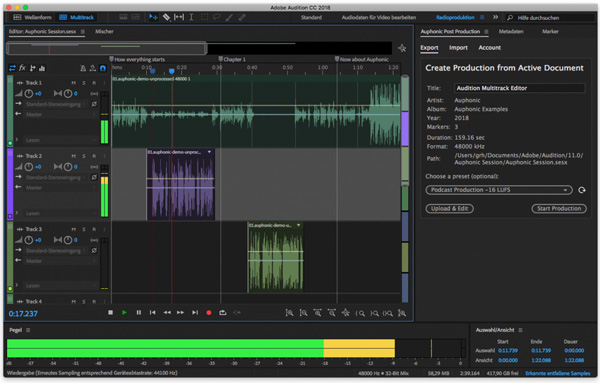
3. RecordPAD – Váš audio rekordér a editor
V systému Windows můžete nahrávat počítačový zvuk, hudbu a hlas NCH RecordPAD. Zvukový záznam pro PC software může nahrávat všechny druhy zvuku do formátů MP3 a WAV. (Záznam a převést MP3 na AIFF v případě potřeby.) Díky výkonné podpoře příkazového řádku můžete snadno nahrávat a integrovat zvuk a spustit jej s jiným softwarem pro úpravu zvuku. Můžete například nahrát zvuk a poté jej přímo vypálit na disk CD.
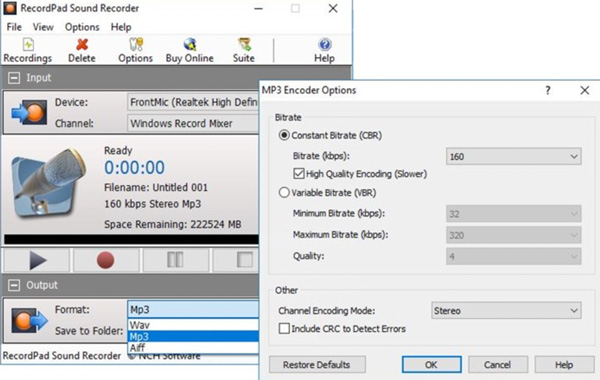
4. Audacity – Open-source Sound Recorder
Drzost může fungovat jako váš bezplatný software pro záznam zvuku pro Windows. Kromě toho můžete po nahrávání převést a upravit více zvukových stop. Například můžete nejprve nahrávat zvuk pomocí Audacity do formátu MP3, OGG, WAV a AIFF. Později můžete stopu zvukového záznamu kombinovat s dalšími zvukovými efekty a stopami.
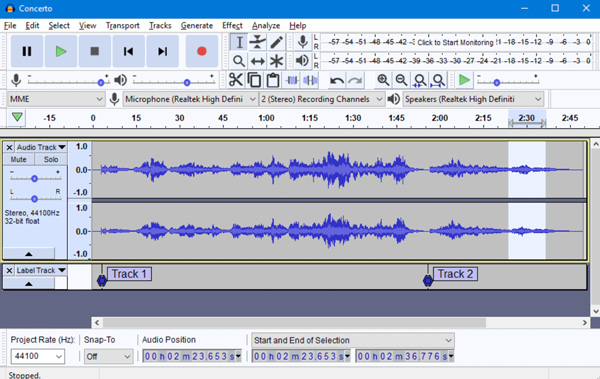
5. Ardor – otevřený a spolupracující software pro nahrávání zvuku
Před nahráváním zvuku pomocí Zanícení, musíte nejprve nastavit počítač jako DAW-Digital Audio Workstation. Na rozdíl od běžných audio rekordérů umožňuje Ardor uživatelům pracovat s více stopami přizpůsobitelnými způsoby současně. Více uživatelů tak může snadno spolupracovat z různých míst. Software pro stolní záznam zvuku vyžaduje vysoký hardwarový výkon. Pokud tedy váš počítač nefunguje dobře, můžete se setkat s nefunkčním nahráváním obrazovky.
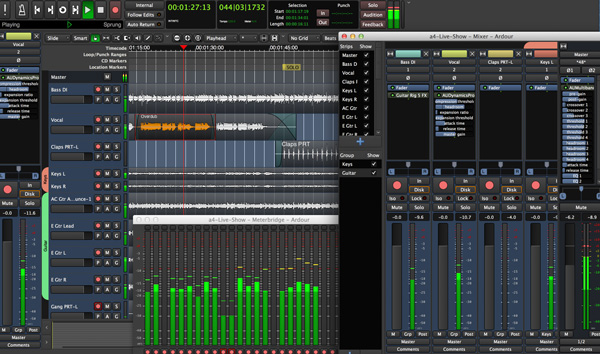
Zachyťte zvuk jakéhokoli počítače a mikrofonu do MP3 jasně a snadno. Po celou dobu můžete nahrávat zvuk ve Windows 11/10/8.1/8/7 po dobu až 3 minut zdarma.
100% Secure
100% Secure
Top 5 Záznam zvuku pro Mac
| Záznam zvuku pro Mac | Operační Systém Mac | Cena | Profesionálové | Nevýhody |
| Přehrávač QuickTime | Mac OS X 10.0 nebo vyšší | Volný, uvolnit | Nahrávejte obrazovku a zvuk na Mac s intuitivním rozhraním. | Chcete-li nahrávat zvuk počítače Mac pomocí přehrávače QuickTime, musíte nainstalovat virtuální zvukovou jednotku. |
| GarageBand | Mac OS X 11.0 nebo vyšší | Volný, uvolnit | Nahrávejte GarageBand s vokály a elektrickými nástroji. | Soubory projektu GarageBand mají velké soubory. |
| Ocenaudio | Mac OS X 11.0 nebo vyšší | Volný, uvolnit | Podporujte nahrávání zvuku a manipulaci se zvukem pomocí knihovny médií. | Záznam zvuku Ocenaudio občas spadne nebo zamrzne. |
| Logic Pro X | Mac OS X 11.0 nebo vyšší | $199.99 | Nahrávejte zvuk na Mac pomocí virtuálních nástrojů. | Je to spíše software pro úpravu hudby. Pro začátečníky je těžké rychle najít možnosti nahrávání zvuku. |
| Únos zvuku | Z Mac OS X 12 na Mac OS X 10.14.4 | $59 | Nahrávejte zvuk aplikace a zvuk hardwaru do formátu MP3, AAC, AIFF, WAV, ALAC nebo FLAC. | Pracovní postup Audio Hijack je pro začátečníky komplikovaný. |
1. QuickTime Player – výchozí záznam zvuku a obrazovky pro Mac
Přehrávač QuickTime je výchozí přehrávač médií a záznam zvuku pro všechny uživatele Apple. Hlas mikrofonu můžete nahrávat přímo pomocí přehrávače QuickTime Player. Pokud však chcete nahrávat interní zvuk na Macu, musíte nejprve nainstalovat virtuální zvukový ovladač SoundFlower nebo BlackHole třetí strany. Maximální zvukový záznam QuickTime dosahuje 4410 Hz AAC zvuku a nekomprimovaného lineárního PCM 24bitového zvuku AIFF-C. Zde můžete získat podrobné kroky nahrávat zvuk pomocí QuickTime na Macu.
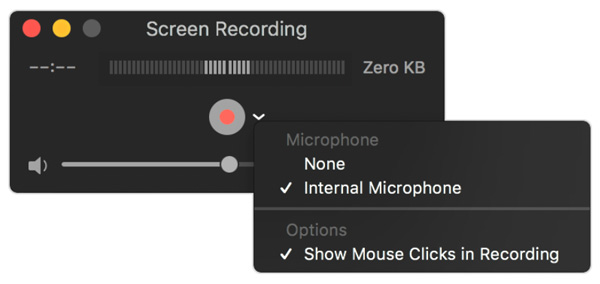
2. GarageBand – Apple Sound Recorder and Music Creation Software
GarageBand je spíše jako hudební rekordér pro uživatele Mac. Pomocí bezplatného softwaru pro záznam zvuku pro Mac můžete nahrávat a mixovat hudbu. Kromě toho můžete prozkoumat zajímavé zvukové efekty z knihovny GarageBand, jako je kytara, bicí, klavír a mnoho dalších nástrojů. Do zvukové nahrávky tak můžete přidat zesilovače a efekty a vytvořit tak vynikající hudbu. Velikost souboru zvukového záznamu je však velká. 30 minut GarageBand nahrávání projekt se 4 stopami má přibližně 1 GB.
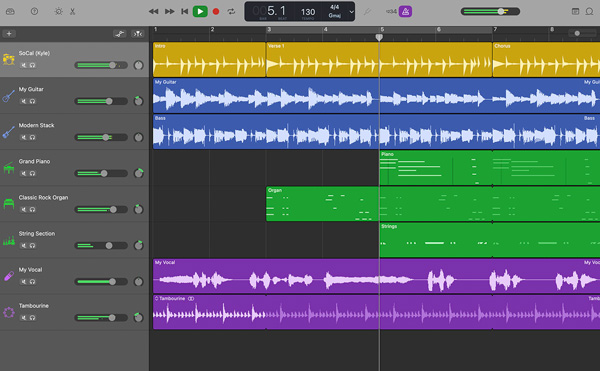
Další čtení
3. Ocenaudio – Váš funkční záznam zvuku a editor
Ocenaudio zvukový záznamník podporuje technologii virtuálního studia (VST). Zvukové efekty tak můžete přidat přímo do zvukového záznamu v rámci Ocenaudio. Pomocí softwaru pro záznam zvuku na stolním počítači můžete doladit zvukové stopy a vytvořit standardní zvuk. Pokud je použití řídicího panelu Ocenaudio obtížné, můžete získat výuková videa Ocenaudio na YouTube pro další referenci.
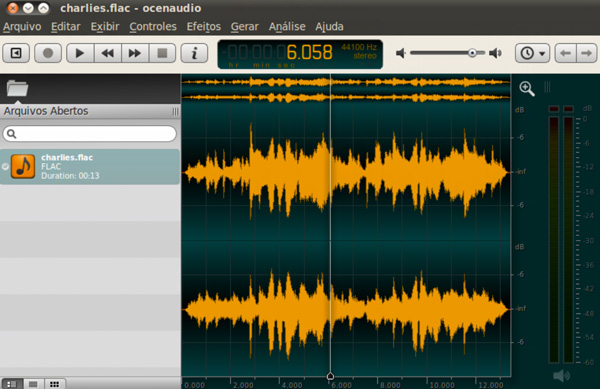
Další čtení
4. Logic Pro X – DAW a software pro záznam zvuku pro Mac
Logic Pro X je záznam zvuku a hudební editor určený pro uživatele Mac. Svůj mac můžete proměnit v profesionální studio pro téměř všechny náročné audio projekty. S vestavěnými beaty a melodiemi můžete na Macu zachytit všechny skladby a vystoupení do skladeb. Cena plné verze Logic Pro X sound recorder je $199,99. Pro nováčky je to trochu drahé. Pokud právě hledáte a Hlasový záznamník pro Mac pouze, pak to nemusí být vaše první volba. Mimochodem, zde jsou řešení pro Logic Pro X nefunguje mohl bys potřebovat.
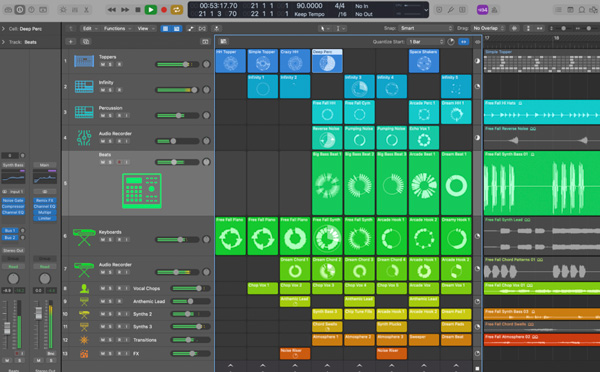
5. Audio Hijack – Nahrávání a vysílání zvuku na Macu
Únos zvuku je zvukový a zvukový záznamník, který dokáže nahrávat zvuk z počítače i mikrofonu na Macu. Můžeš nahrávat interní zvuk na Mac do MP3 s Audio Hijack, včetně zvuku aplikací, zvuku prohlížeče atd. Navíc můžete nahrávat interní a externí mikrofony s Audio Hijack na Mac do digitálních souborů. Kromě toho můžete do nahrávaného souboru přidat 10pásmový EQ, vyvážení, basy a výšky a další vestavěné zvukové efekty. Chcete-li však prozkoumat všechny funkce Audio Hijack, musíte si zakoupit další balíčky a upgrady.
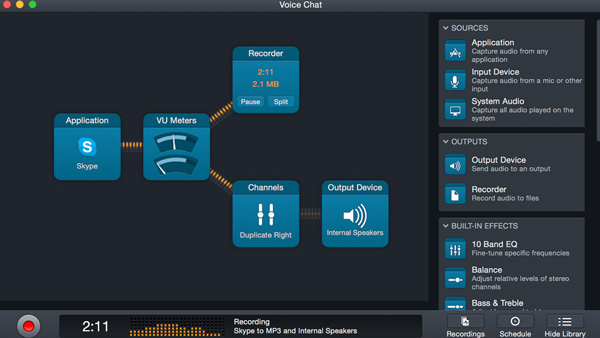
Nahrávejte zvuk na Macu z internetu, prohlížeče, aplikace, mikrofonu a dalších zdrojů. Bezpečné, čisté a snadno použitelné.
100% Secure
100% Secure
Top 3 bezplatný záznam zvuku online
Pokud na Macu nahráváte zvuk a hlas jen zřídka, můžete také použít online záznamník zvuku. Není třeba stahovat ani instalovat programy pro nahrávání zvuku na plochu. Stačí otevřít hlasový záznamník a nahrávat hlas z mikrofonu online zdarma. Ve srovnání se stolními zvukovými záznamníky pro PC a Mac poskytují online hlasové záznamníky méně funkcí nahrávání a výstupu. Pokud jste s tím v pořádku, můžete pokračovat ve čtení a získat 3 doporučené bezplatné záznamníky zvuku online.
1. Online Voice Recorder – MP3 Sound Recorder Online
Jedná se o bezplatný online MP3 audio rekordér, který lze použít ve většině prohlížečů. Před nahráváním si můžete vybrat, který zdroj mikrofonu (výchozí/externí) chcete použít. Později můžete kliknout na tlačítko „Mikrofon“ a zahájit nahrávání hlasu přímo do MP3. Online Voice Recorder dokáže automaticky detekovat a odstranit tiché fragmenty na začátku a na konci vašeho záznamu. Můžete tak zmenšit svůj zvukový záznam ve formátu MP3.
Profesionálové
Upravte nastavení mikrofonu a vstupy.
Pozastavit a obnovit nahrávání zvuku bez časového omezení.
Extrahujte jakýkoli zvukový klip a uložte jej do formátu MP3.
Poskytněte rozšíření pro záznam zvuku pro Chrome.
Nevýhody
Obsahuje reklamy na obrazovce online záznamu zvuku.
MP3 je jediný výstupní formát záznamu zvuku.
2. Vocaroo
Vocaroo je váš bezplatný záznam zvuku na jedno kliknutí. Můžete nahrávat zvuk online jedním kliknutím. Vocaroo umožňuje odstranění hluku na pozadí a automaticky upravit hlasitost ve výchozím nastavení v nastavení rekordéru. Díky Vocaroo tak můžete získat vysoce kvalitní soubor hlasového záznamu. Po nahrávání umožňuje online záznam zvuku uživatelům jej sdílet nebo sdílet. Zde můžete získat svou zvukovou nahrávku prostřednictvím adresy URL, QR kódu, stažení, e-mailu, Facebooku, Twitteru, Redditu nebo WhatsApp (kontrola iPhone nahrávání hovorů WhatsApp).
Profesionálové
Ve výchozím nastavení odstraňte hluk na pozadí a automaticky upravte hlasitost během nahrávání.
Nahrajte zvuk a vytvořte odkaz pro vložení nebo sdílení.
Sdílejte svůj zvukový záznam na multiplatformě.
Nahrajte zvukový soubor a převeďte jej na odkaz ke sdílení.
Nevýhody
Online bezplatný záznam zvuku zachycuje pouze zvuk mikrofonu.
Žádná podpora úprav zvuku.
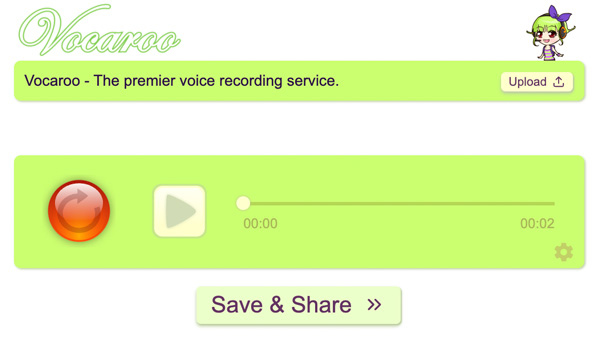
3. Rev Online Voice Recorder
REV není jen online MP3 záznamník zvuku, ale také online přepisovací služba. Zvuk můžete nahrávat online zdarma ve formátu MP3. Pokud však chcete přepisovat svou nahrávku MP3 pomocí služby lidského přepisu Rev, musíte zaplatit $0,25 nebo vyšší za minutu.
Profesionálové
Nahrávejte a přehrávejte zvuk s vizuální křivkou.
Rychlý posun vpřed, vzad, oříznutí zvukového záznamu před exportem.
Po zaplacení přepište zvukový záznam ve formátu MP3 na text.
Hlasový záznamník online má intuitivní rozhraní.
Nevýhody
Online MP3 záznam zvuku funguje v Chrome na Windows/Mac/Android. Pokud jde o uživatele iPhone, musíte použít online záznam zvuku Rev pouze v Safari.
Žádná podpora interního nahrávání zvuku.
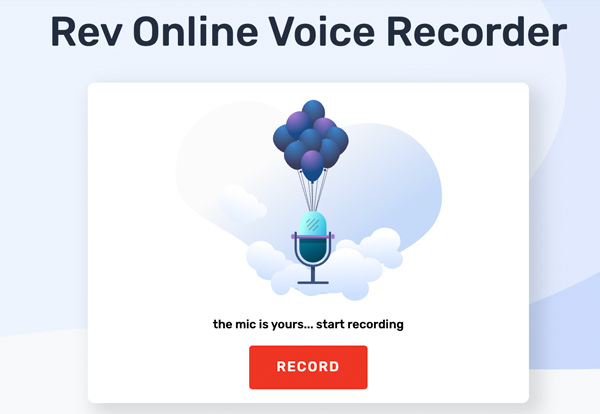
AnyRec Desktop Záznam zvuku
Nahrávejte přehrávaný a přicházející zvuk z počítače pro přehrávání offline. To, co slyšíte a co říkáte, můžete zachytit přímo do souboru MP3.
Top 6 aplikací pro záznam zvuku
Pokud v okolí není žádný počítač, můžete svůj iPhone, iPad, iPod touch a Android proměnit v bezplatný záznam zvuku. Stačí nainstalovat třetí stranu aplikace pro záznam hlasu pro iPhone a Android. (V některých případech můžete potřebovat a hlasový záznamník pro tajné nahrávání zvuku.) Později můžete zaznamenávat schůzky, dělat si poznámky a další, aniž by vám unikla vteřina.
Top 3 Záznam zvuku pro Android
1. Hlasový záznamník nabízený kvalitními aplikacemi
Pomocí aplikace Quality Apps Voice Recorder můžete nahrávat skladby, přednášky, schůzky a osobní poznámky na Androidu do MP3 a OGG (převést OGG na MP3). Neexistuje žádný maximální časový limit. Na Android tak můžete nahrávat zvuk celé hodiny. I když je obrazovka vypnutá, aplikace Hlasový záznamník může stále nahrávat zvuk na pozadí. Pomocí této aplikace pro záznam hlasu pro Android tedy můžete bez obav nahrávat svůj hlas.
Profesionálové
Nahrávejte zvuk MP3 s nastavitelnou vzorkovací frekvencí od 8 do 44 kHz.
APK Android Sound Recorder může pracovat na pozadí s vypnutým displejem.
Sdílejte záznam zvuku Android prostřednictvím e-mailu, SMS, Facebooku, WhatsApp atd.
Nevýhody
Nepodporuje nahrávání hovorů Android. (Zkontrolovat vše aplikace pro nahrávání hovorů pro Android a iPhone.)
Může selhat nebo přestat fungovat kvůli neočekávaným závadám.
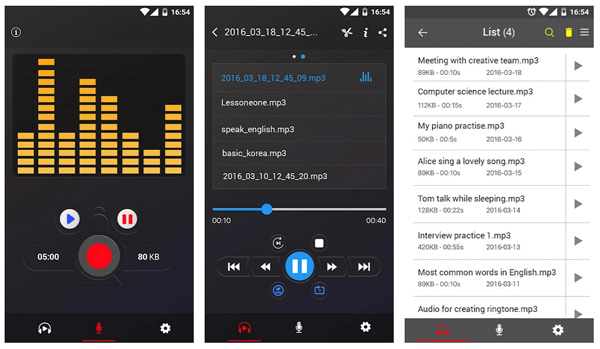
2. Needom Studio Sound Recorder
Needom Studio Sound Recorder je schopen nahrávat a upravovat zvuk na Androidu. Svou zvukovou nahrávku můžete zkrátit pro vyzváněcí tón Android a další použití. (Nebo můžete nahrát vyzváněcí tón s více možnostmi.) Ve srovnání s jinými aplikacemi pro záznam zvuku používá Needom Studio Sound Recorder jako výstupní zvukový formát .amr. Soubor AMR můžete přehrát pomocí programu Windows Media Player. Nebo můžete AMR převést do MP3 a dalších formátů.
Profesionálové
Zobrazit stavový řádek nahrávání na horním oznamovacím pruhu.
Nahrávejte zvuk na Androidu na pozadí.
Zobrazení zvukového pásma s grafickým rozhraním.
Nevýhody
Možnost zastavení nahrávání občas nefunguje.
Podpora sdílení SMS není v posledních aktualizacích k dispozici.
3. Digipom Easy Voice Recorder
Easy Voice Recorder má skóre 4,7/5 na základě více než 455 653 recenzí. Jak můžete vidět, je to populární aplikace pro záznam zvuku a hlasu pro uživatele Android. Můžete nahrávat zvuk ve vysoké kvalitě celé hodiny. Mnoho pokročilých funkcí pro nahrávání a úpravy zvuku je však k dispozici pouze pro uživatele verze Pro. Chcete-li zlepšit zážitek ze záznamu zvuku Android, musíte zaplatit $1,49 až $3,99 za položku.
Profesionálové
Záznam zvuku pro aplikaci Android používá jako výstupní formáty PCM, MP4 a AMR.
Nahrávejte zvuk z chytrých hodinek do digitálních zvukových souborů.
Pomocí zkratek rychle spustíte nový zvukový záznam.
Nevýhody
Bezplatná verze Easy Voice Recorder nepodporuje ořezávání zvuku.
Potřebujete upgradovat na Easy Voice Recorder, abyste mohli nahrávat a ukládat zvuk do MP3 a AAC. (Možná budete chtít vědět AAC VS AC3.)
Top 3 Záznam zvuku pro iPhone
1. Hlasové poznámky
Aplikace Voice Memos byla nainstalována na všech zařízeních Apple iOS a Mac. Můžete nahrávat, ořezávat a ukládat zvuk z vestavěného mikrofonu, náhlavní soupravy Bluetooth nebo kompatibilního externího mikrofonu. Hlasové poznámky jsou vysoce kompatibilní s ostatními aplikacemi pro iOS. Hlasové nahrávky můžete sdílet prostřednictvím e-mailu, Airdrop, iCloud Drive, Dropbox, Notes a dalších v aplikaci pro záznam zvuku pro iOS 18.
Profesionálové
Ve zvukové nahrávce automaticky přeskočte mezeru a ztište.
Aplikace iPhone Sound Recorder chytře funguje s iPhone, iPad, Mac a Apple Watch.
Upravujte zvukový záznam přesně pomocí funkce přiblížení sevřením.
Nevýhody
Problém Hlasové poznámky bez zvuku je nepříjemný.
Hlasové poznámky po zpracování velkých zvukových souborů zamrzají nebo nefungují normálně.
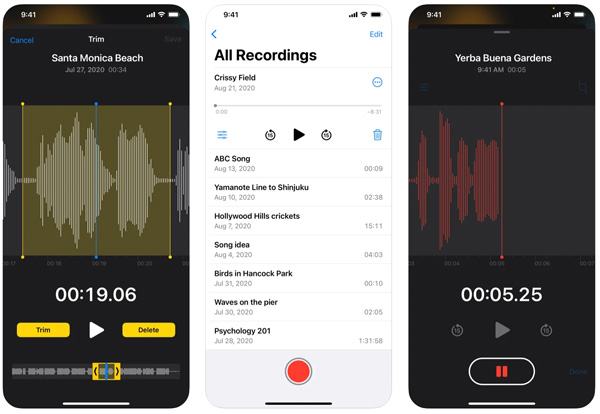
2. Hlasový záznamník a zvukový editor
Jak ukazuje jeho název, nejedná se o jednoduchý záznam zvuku pro aplikaci pro iPhone. Můžete nahrávat a upravovat zvuk iPhone pomocí výkonných funkcí. V rámci aplikace můžete například chránit heslem, opakovat a ořezávat nahrávky na iPhone. Užitečná je také podpora cloudu a sdílení.
Profesionálové
Pomocí 3D dotyku můžete rychle spustit a zastavit nahrávání zvuku z domovské obrazovky iPhone.
Zašifrujte své nahrávky pomocí hesla.
Po zakoupení přidejte poznámky a přepište zvukové nahrávky do textu.
Nevýhody
Chcete-li používat funkci nahrávání hovorů, požádejte svého operátora o třícestné konferenční hovory. (Zjistěte, jak nahrát hovor WhatsApp na iPhone.)
Automaticky odstraní zvukové nahrávky vašeho iPhone za 7 dní.
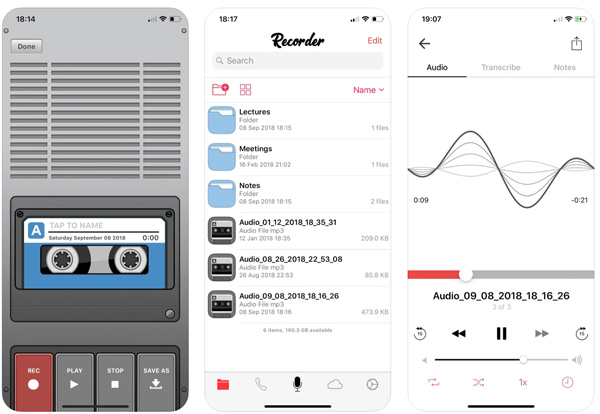
3. AudioShare
AudioShare je inteligentní aplikace pro záznam zvuku a správce pro váš iPhone. Můžete nahrávat, ořezávat, konvertovat a upravovat zvukové nahrávky najednou. Po nahrávání můžete uspořádat své zvukové soubory a spravovat nahrávky AUM. A co víc, aplikace pro záznam zvuku pro iPhone se integruje se SoundCloud. Můžete tedy nahrávat a sdílet skladby přímo na SoundCloud na vašem iPhone.
Profesionálové
Nahrávejte externí mikrofony a interaplikační zvuk do M4A, AAC, ALAC, WAV, AIFF nebo CAF.
Přehrávejte a nahrávejte zvuk ve vzorkovacích frekvencích 96k, 48k, 44,1k, 22k, 11k a 8k.
Organizujte, přenášejte, převádějte a upravujte nahrané audio.
Nevýhody
Aplikace pro nahrávání zvuku pro iPhone nebyla aktualizována déle než 1 rok.
Potřebujete utratit $4,99 za nahrávání hlasu a zvuku na iPhone.
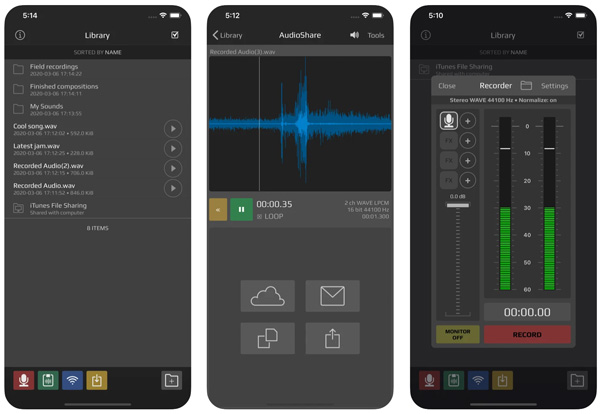
Nahrávejte video a zvuk na obrazovce iPhone a Android s úspěšností 100%.
100% Secure
100% Secure
Časté dotazy týkající se záznamů zvuku
-
Jaký linuxový zvukový záznamník si vybrat?
K nahrávání zvuku na Linuxu a Ubuntu můžete použít Audacity, Ocenaudio, Audio rekordér a další. Zde můžete úspěšně nahrávat interní a externí zvuk na Ubuntu a dalších distribucích Linuxu.
-
Kde jsou moje zvukové nahrávky uloženy ve Windows 10?
Výchozí umístění Windows 10 Voice Recorder je C:UsersYourUserNameDocumentsSound recordings. Pokud používáte AnyRec Screen Recorder, můžete změnit umístění, jak chcete.
-
Jak nahrávat interní zvuk ve Windows 10?
Bez ohledu na to, zda používáte výchozí herní panel Xbox nebo AnyRec Screen Recorder, můžete snadno zachytit interní zvuk zapnutím systémového zvuku.
100% Secure
100% Secure
Závěr
Toto jsou vaše nejlepší zvukové rekordéry roku 2025 pro Windows, Mac, iPhone, Android a dokonce i Linux. Všechny výše uvedené záznamníky zvuku můžete použít k zachycení hlasu z mikrofonu. Co dělá AnyRec Screen Recorder odlišný? No, jeho lehké a čisté rozhraní je opravdu přátelské k začátečníkům. Můžete nahrávat počítačový zvuk na Mac/PC bez instalace zásuvných modulů nebo virtuálních zvukových ovladačů. Pomocí jednoduchých kliknutí můžete nahrávat zvuk z webových stránek, aplikací, programů, her a dalších pro trvalé přehrávání.
100% Secure
100% Secure
 [Průvodce 2025] Jak nahrávat interní zvuk na Mac ve vysoké kvalitě
[Průvodce 2025] Jak nahrávat interní zvuk na Mac ve vysoké kvalitě